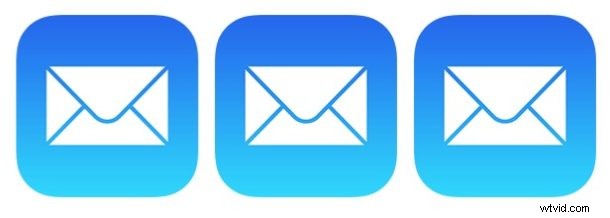
Si vous êtes un utilisateur d'iPhone ou d'iPad avec un compte de messagerie Exchange configuré sur votre appareil, vous pouvez configurer des répondeurs automatiques pour les messages de réponse automatique "Absent du bureau" ou de vacances. En fait, cela signifie que si quelqu'un vous envoie un e-mail, votre appareil iOS répondra automatiquement avec un message prédéfini à ce destinataire, disant généralement quelque chose comme "Je suis absent du bureau en ce moment, si c'est urgent alors contactez le Père Noël au 1-555-555-5555 ».
Ces réponses automatiques par e-mail sont assez courantes (voire nécessaires) dans certains environnements de travail. Si vous souhaitez en configurer une sur votre appareil iOS, lisez la suite.
Il est important de noter que tous les comptes de messagerie ne prennent pas en charge la fonctionnalité de réponse automatique sur iOS, c'est pourquoi nous nous concentrons principalement sur les comptes de messagerie Exchange. Si votre service de compte de messagerie ne prend pas en charge cette fonctionnalité, le paramètre n'existera pas sur les paramètres iOS de votre appareil pour ce compte de messagerie. Ceci est particulièrement différent du Mac, où vous définissez un répondeur automatique dans Mail pour Mac pour n'importe quel compte de messagerie. De plus, de nombreux fournisseurs de messagerie vous permettent de définir une réponse automatique pour les vacances ou les messages "absents du bureau" directement sur le serveur ou via le Web, mais ce processus est différent pour chaque fournisseur de messagerie et ne sera donc pas couvert ici.
Comment définir un répondeur automatique par e-mail sur iPhone et iPad
Voici comment configurer une fonction de réponse automatique dans un compte de messagerie compatible pour iOS :
- Ouvrez l'application "Paramètres" sur votre appareil iOS
- Choisissez "Comptes et mots de passe" (sur les anciennes versions d'iOS, vous appuyerez plutôt sur "Mail, Contacts, Calendriers")
- Sélectionnez le compte de messagerie pour lequel configurer la réponse automatique
- Faites défiler vers le bas et appuyez sur "Réponse automatique"
- Basculez le commutateur de réglage "Réponse automatique" sur la position ON
- Ensuite, définissez la "Date de fin" à laquelle vous souhaitez que le répondeur automatique s'arrête (ou n'oubliez pas de le désactiver manuellement vous-même)
- Sous la section "Message d'absence", définissez la réponse automatique souhaitée par e-mail
- Ajustez tout autre paramètre si vous le souhaitez, puis appuyez sur le bouton "Enregistrer" pour définir le répondeur automatique pour le compte de messagerie
- Quitter les paramètres comme d'habitude
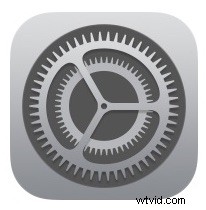
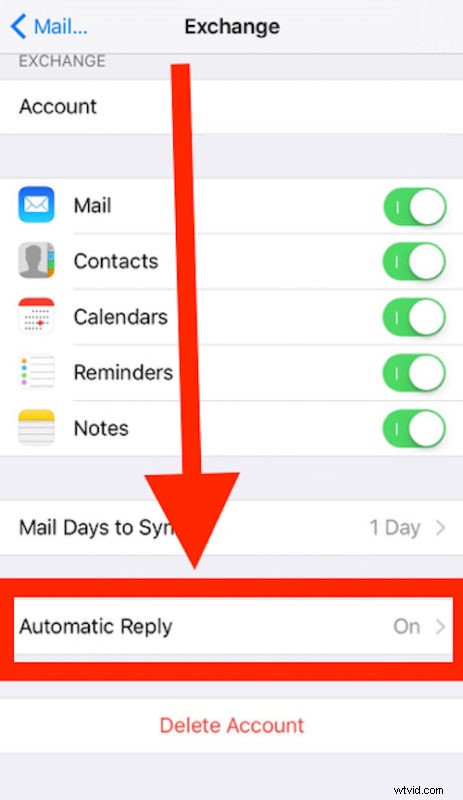
Si vous utilisez plusieurs comptes de messagerie et souhaitez que la réponse automatique soit activée pour chacun d'eux, vous devrez activer la fonctionnalité pour chaque compte spécifique.
Encore une fois, rappelez-vous que tous les comptes de messagerie et les fournisseurs de messagerie ne prennent pas en charge la fonction de répondeur automatique, ce ne sera donc pas une fonctionnalité disponible dans tous les comptes de messagerie sur iOS. Certains fournisseurs de messagerie tiers prendront en charge ces fonctionnalités si vous les configurez en tant qu'échange, donc si vous souhaitez effectuer des recherches par vous-même, vous pouvez toujours ajouter le compte de messagerie à iOS en tant que compte Exchange si cela vous concerne.
Vous pouvez également définir un répondeur automatique par e-mail sur Mail pour Mac si vous le souhaitez, et comme déjà mentionné, vous pouvez également configurer des messages de réponse automatique directement à partir de nombreux fournisseurs de messagerie côté serveur.
Si vous n'avez pas défini de date de fin lors du processus de configuration, n'oubliez pas que vous devrez désactiver manuellement votre réponse automatique par e-mail lorsque vous ne souhaitez plus qu'elle soit active. Cela peut être fait simplement en revenant à l'application Paramètres et en désactivant à nouveau la "réponse automatique".
